取消 Excel 文件每次都出现的【受保护的视图】
1、【受保护的视图】的样子如图所示
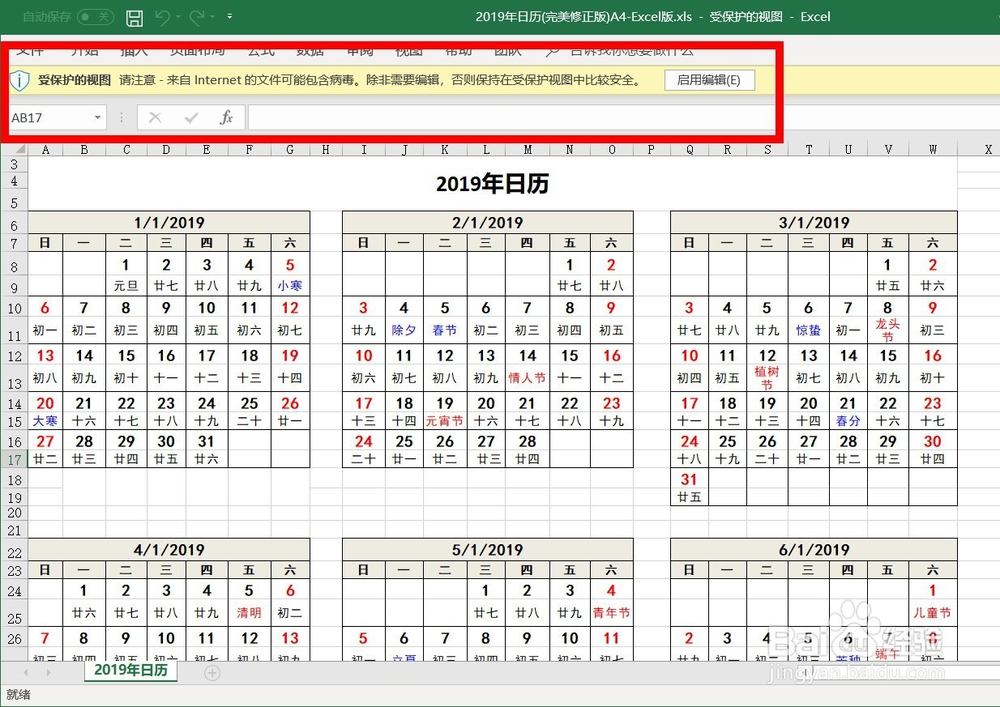
2、取消它很简单,点击【信息】,然后选择【受保护视图设置】

3、这里会展示出【受保护视图设置】的界面,这里有三个对勾
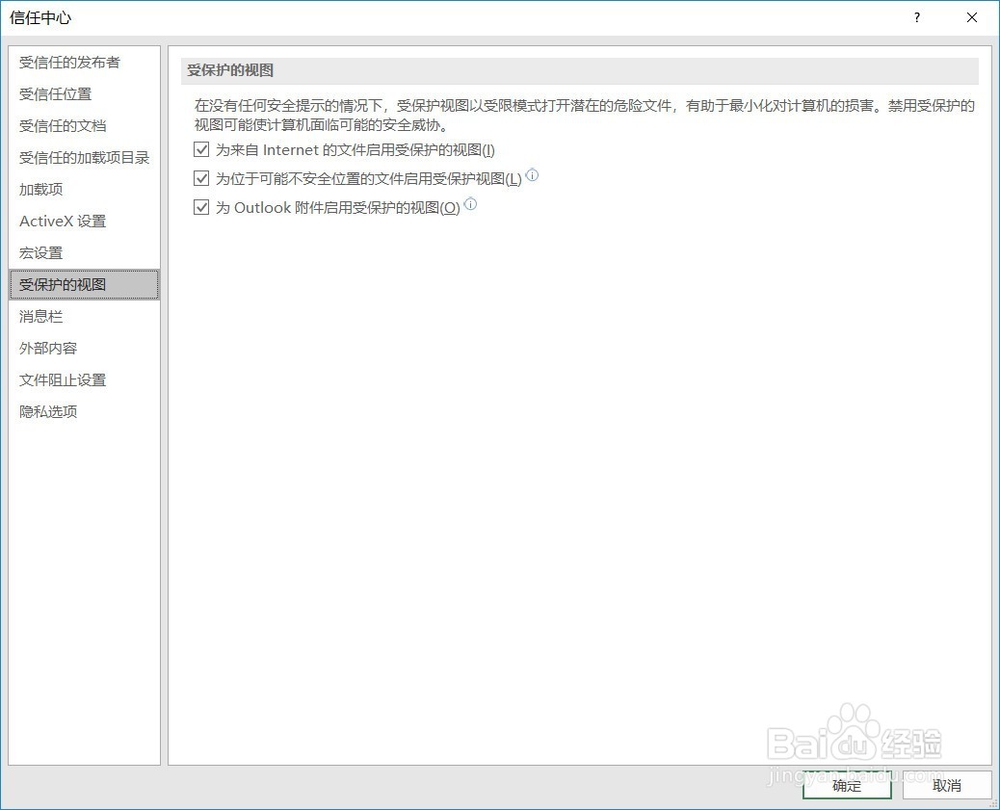
4、我建议大家取消这3个对勾
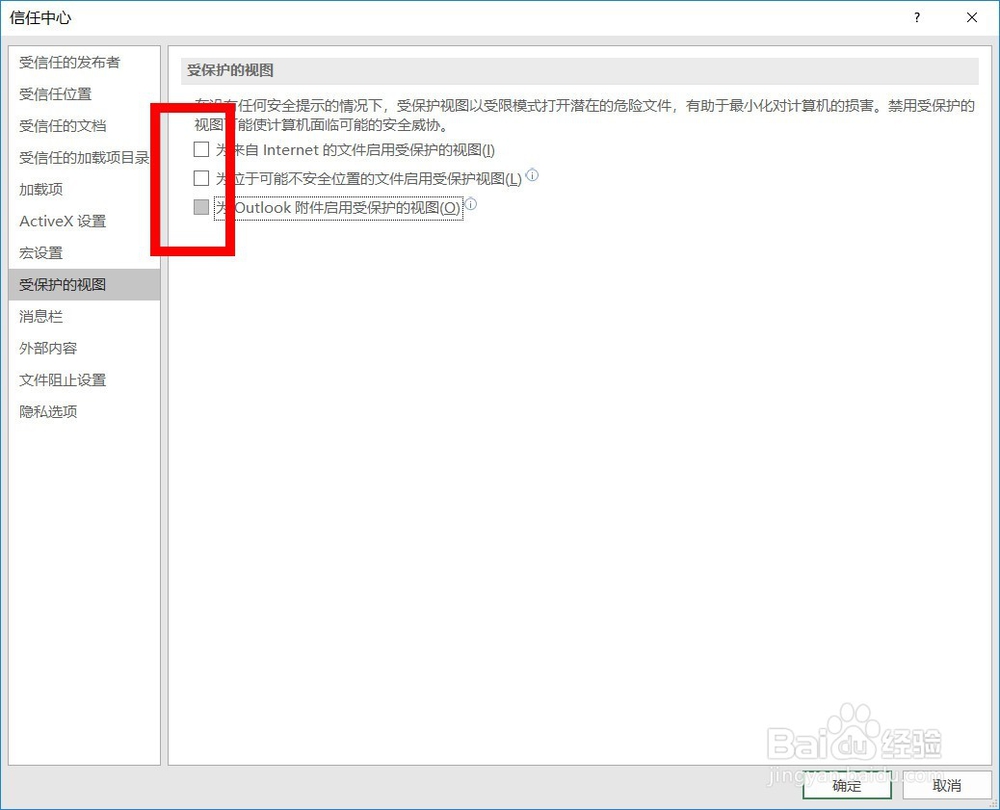
5、取消后的样子如图所示,我觉得很不错
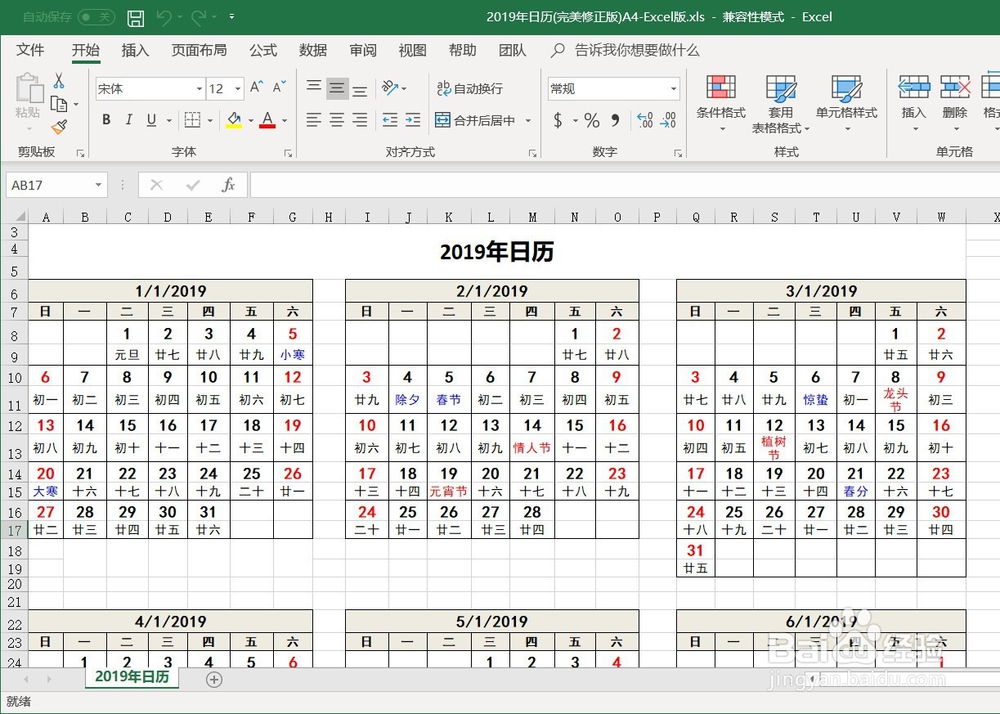
6、如果是 Word 则也有相同的设置参数。在 Word 选项中点击【信任中心】|【信任中心设置】
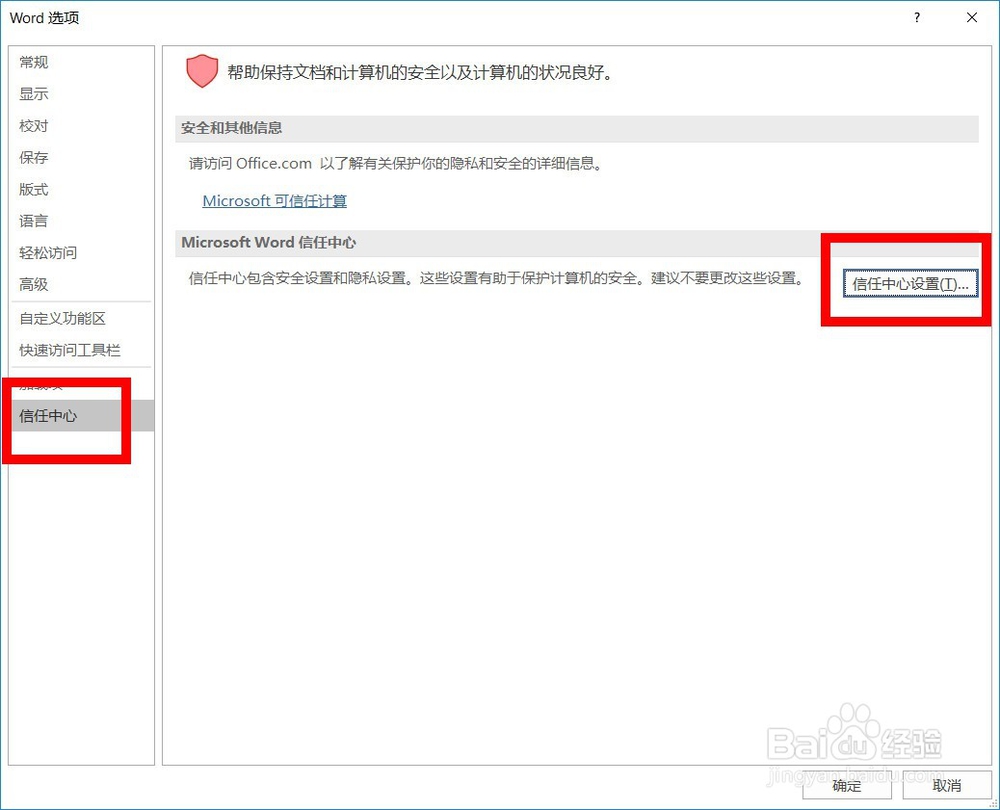
7、然后点击【受保护的视图】即可
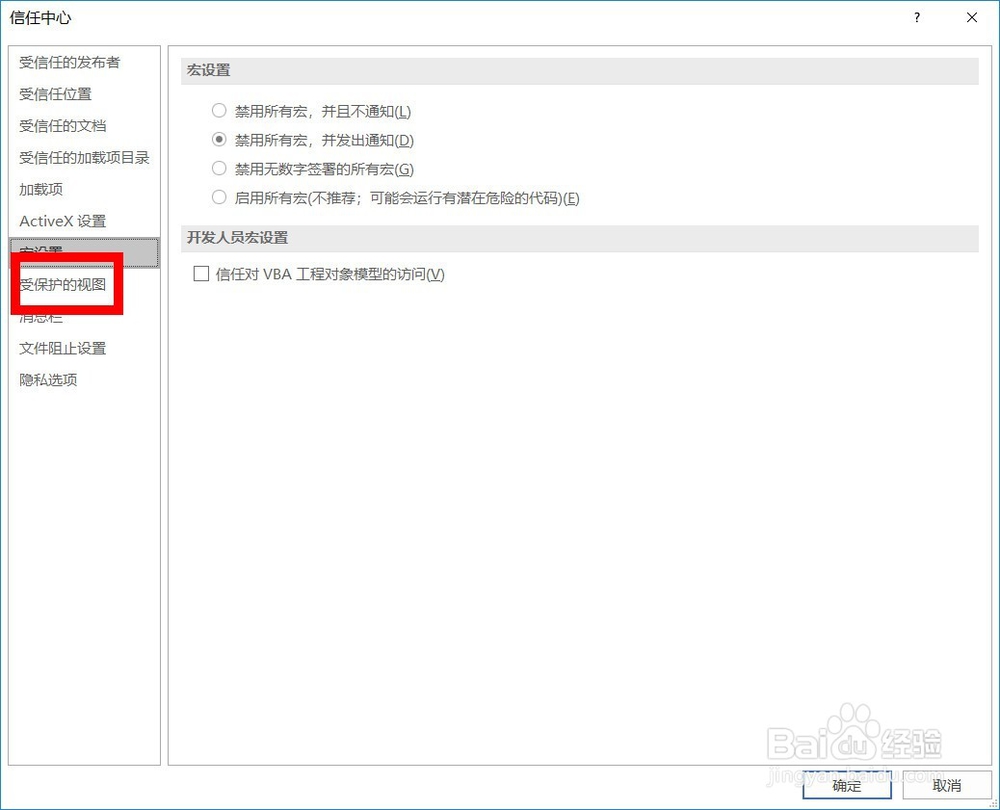
声明:本网站引用、摘录或转载内容仅供网站访问者交流或参考,不代表本站立场,如存在版权或非法内容,请联系站长删除,联系邮箱:site.kefu@qq.com。
阅读量:80
阅读量:54
阅读量:56
阅读量:20
阅读量:60